Bir iPhone'da Videoyu Çevirmenin Bir Yolu Var mı?
üzerinde bir araç mı arıyorsunuz? iPhone'unuzda bir video nasıl çevrilir? İnternette gezinmek için zaman ayırmanıza gerek yok çünkü videolarınızı hızlıca çevirmek için kullanabileceğiniz en kullanışlı araçları denedik. Ve bunları sizlerle paylaşmaktan mutluluk duyuyoruz.
Bu nedenle, bu gönderide listelenen tüm yöntem ve araçları, son teknoloji bir mobil cihaz, Mac veya hatta Windows kullanıp kullanmadığınızı takip etmek kolaydır.
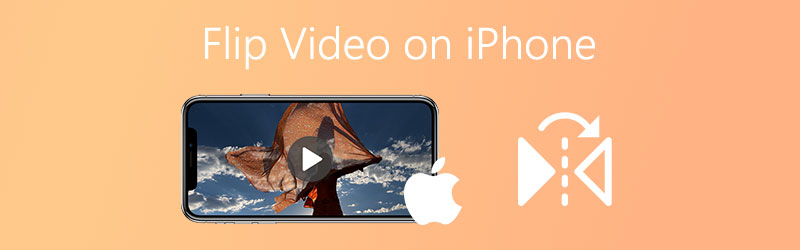
- Bölüm 1. iPhone'da Video Nasıl Çevirilir veya Yansıtılır
- Bölüm 2. Windows/Mac'te Videoları Çevirmenin/Yansıtmanın En İyi Yolu
- Bölüm 3. Videoları Çevrimiçi Çevirmek için 3 Popüler Çevrimiçi Araç
- Bölüm 4. Videoları Nasıl Çevireceğinize İlişkin Ek İpuçları
- Bölüm 5. iPhone'da Bir Videonun Nasıl Döndürüleceği veya Yansıtılacağı Hakkında SSS
Bölüm 1. iPhone'da Video Nasıl Çevirilir veya Yansıtılır
1. iOS Fotoğraflarını Kullanma
Aşama 1: Tıkla Fotoğraflar cihazınızdaki uygulama. Yansıtmak veya çevirmek istediğiniz videoyu seçin ve öğesine dokunun. Düzenle.
Adım 2: Düzenleme özelliklerine yönlendirildikten sonra Kırpma Ekranın sağ alt tarafında bulunan simge.
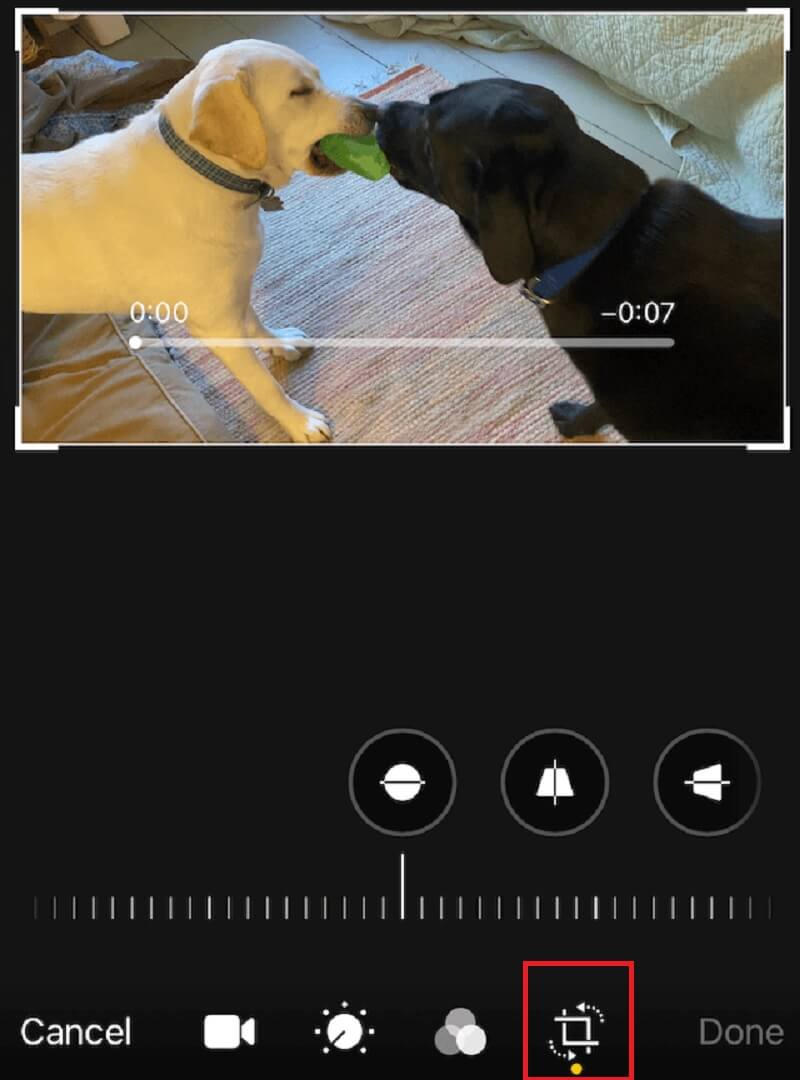
Aşama 3: Simgesine dokunun. çevir üzerinde ok bulunan bir üçgeni simgeleyen simge. Video çevrildiğinde, tıklayın Bitti.
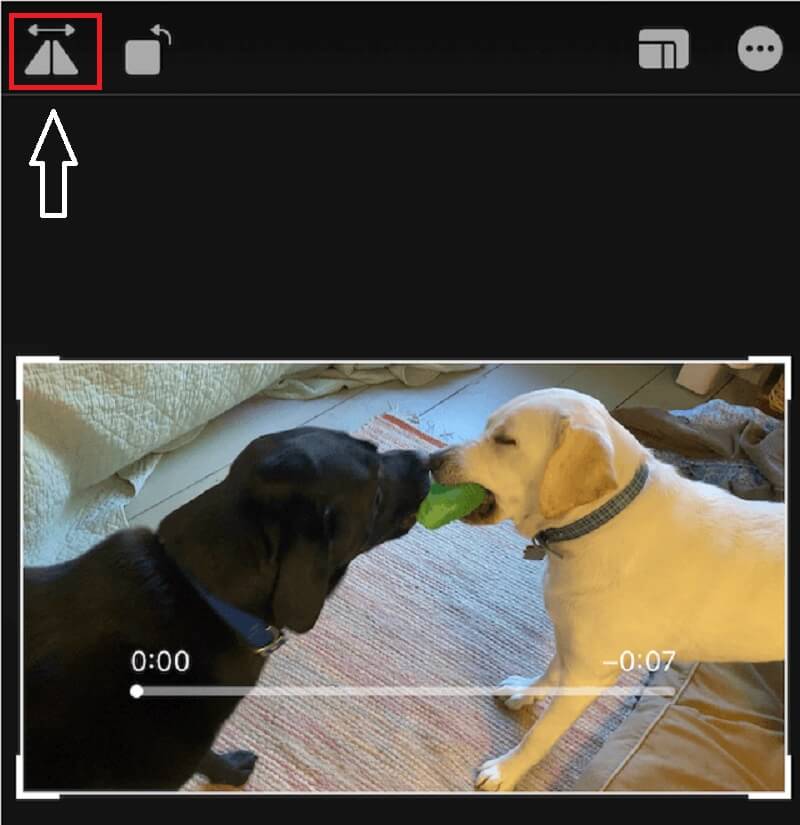
2. Video Döndürme + Çevir'i Kullanma
Video Döndürme + Çevir, iPhone cihazları için oluşturulmuş ücretsiz bir düzenleme uygulamasıdır. Yanlışlıkla beğenmediğiniz oranda bir video çektiyseniz ve klibinizi ters veya sağdan sola çevirmek istiyorsanız bu uygulamayı kullanarak videolarınızı çevirebilirsiniz. Bu aracı nasıl kullanacağınız konusunda size daha iyi rehberlik etmek için aşağıda hızlı bir talimat verilmiştir.
Aşama 1: Video Döndür + Çevir'i indirin ve iPhone'unuza yükleyin.
Adım 2: Uygulama yüklendikten sonra açın ve Ok Hedef videonuzu içe aktarmak için
Aşama 3: Bundan sonra, arasından seçim yapabilirsiniz. çevirme Videonun üzerindeki üçgenleri temsil eden simgeler.

4. Adım: Sonuçtan memnun kaldığınızda, videoyu başarıyla dışa aktarmak için Videoyu Kitaplığa Kaydet'e tıklayın.
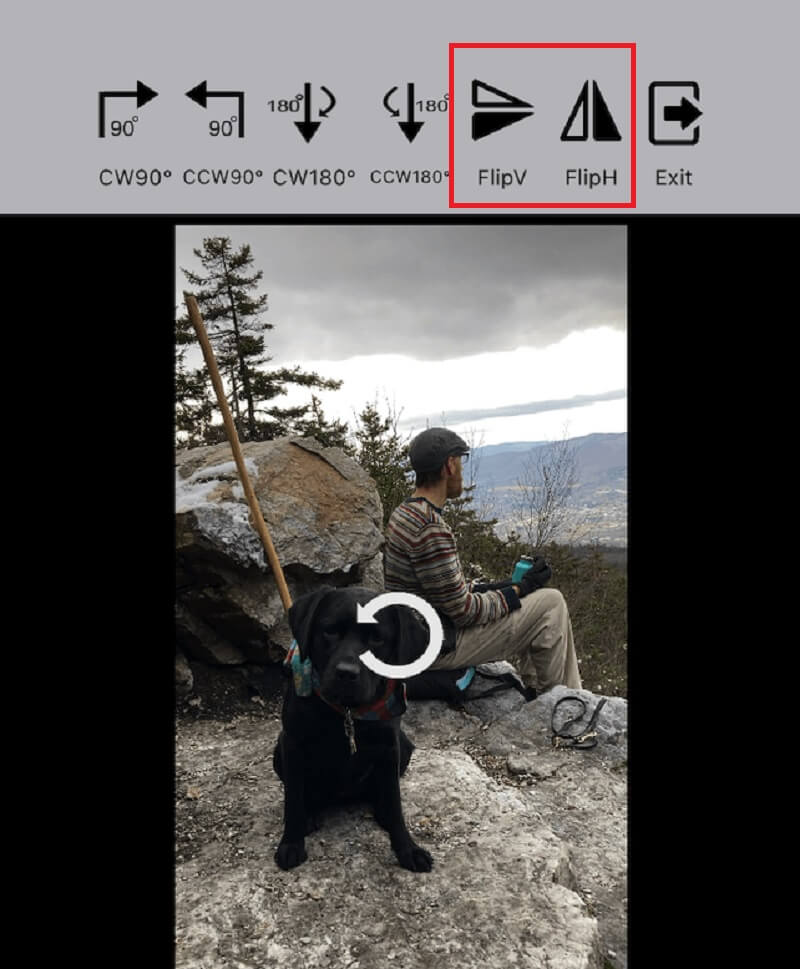
Bunlar, videolarınızı iPhone'da çevirmenin veya yansıtmanın en kolay iki yoludur. Ancak, kliplerinizi çevirmek veya yansıtmak için bir uygulama indirmek istiyorsanız, buradaki alternatif araca bir göz atın.
Bölüm 2. Windows/Mac'te Videoları Çevirmenin/Yansıtmanın En İyi Yolu
Videolarınızı Windows veya Mac'te çevirmenin en iyi yolunu mu buluyorsunuz? Göz atmak için zaman harcamanıza gerek yok çünkü Vidmore Video Dönüştürücü aradığınız kişidir. Videolarınızı herhangi bir güçlük çekmeden kolayca çevirmenizi sağlayan ücretsiz indirilebilir bir araçtır. Çevirme araçlarını kullanarak, bir göz açıp kapayıncaya kadar videonuzun boyutunu çevirebilir ve ayarlayabilirsiniz! Bunun dışında videonuzda yapılan değişikliklerin gerçek sonucunu görebilirsiniz çünkü Vidmore, kliplerinizin öncesi ve sonrasını görebileceğiniz güçlü bir özelliğe sahiptir.
Yeni başlayanlar için bile yapıldığı için videonuzu başarılı bir şekilde çevirmeden önce çok fazla öğretici izlemeniz gerekmez. Bununla, size daha iyi rehberlik etmek için izleyebileceğiniz basit adımlar burada.
Adım 1: Uygulamayı İndirin ve Yükleyin
Aşağıda verilen bağlantıları indirerek yazılımı edinin. Cihazınızla uyumlu olan bağlantıyı seçin. Uygulamayı indirdikten sonra bilgisayarınıza kurun ve başlatın.
2. Adım: Bir Video Dosyası Ekleyin
Uygulamayı başlattıktan sonra, hedef videonuzu tıklayarak ekleyin. Dosya Ekle ya da işaretleyebilirsiniz Artı aracın ana arayüzünde oturum açın.
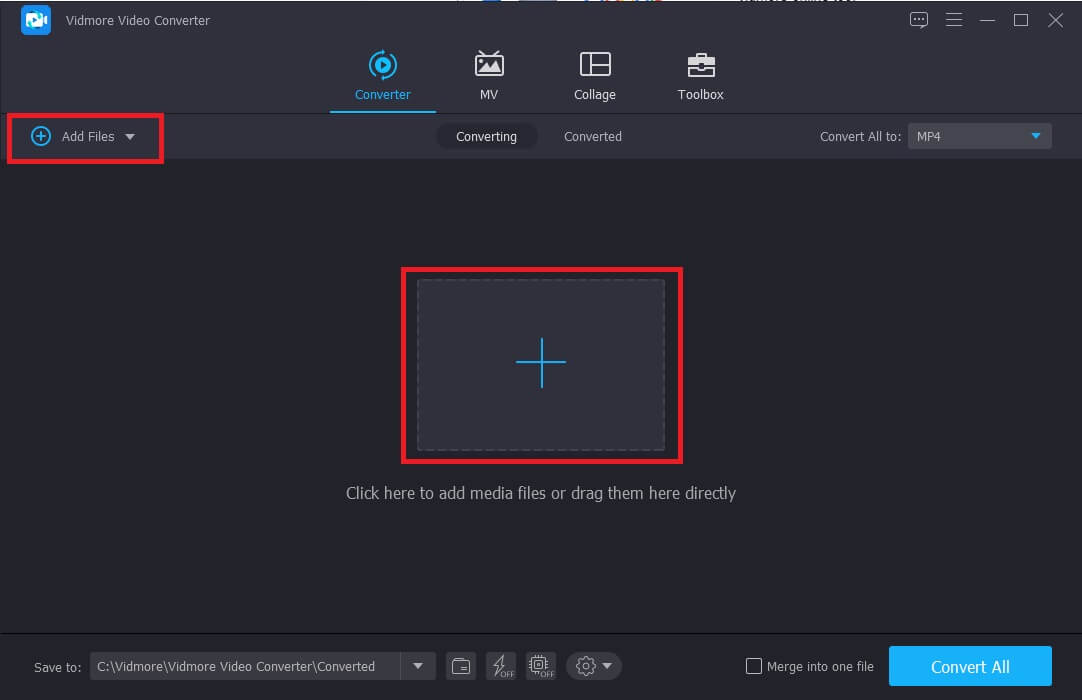
3. Adım: Video Dosyasını Çevirin
Videoyu uygulamaya aktardıktan sonra, simgesine tıklayarak döndürmeye başlayın. Düzenle videonun küçük resminin sol tarafında bulunan simgesi. Bundan sonra, arasından seçim yapın çevirme videonun alt kısmındaki seçenekleri ve istediğiniz işlemi tıklayın. Ve sonra tıklayın tamam değişiklikleri uygulamak için.
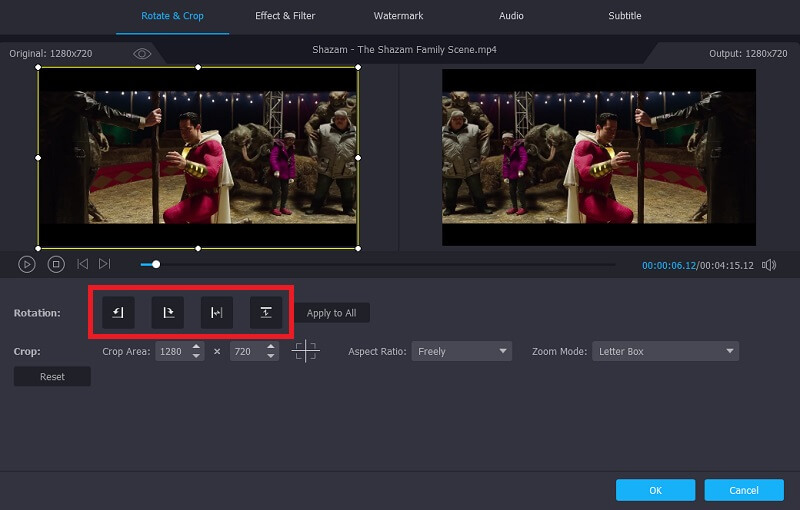
4. Adım: Ters Çevirilmiş Video Çıkışını Kaydedin
İstediğiniz formatı seçtikten sonra, devam edin. Dönüştürücü sekme ve tıklayın Hepsini dönüştür video klibinizi başarıyla dönüştürmek için düğmesine basın.
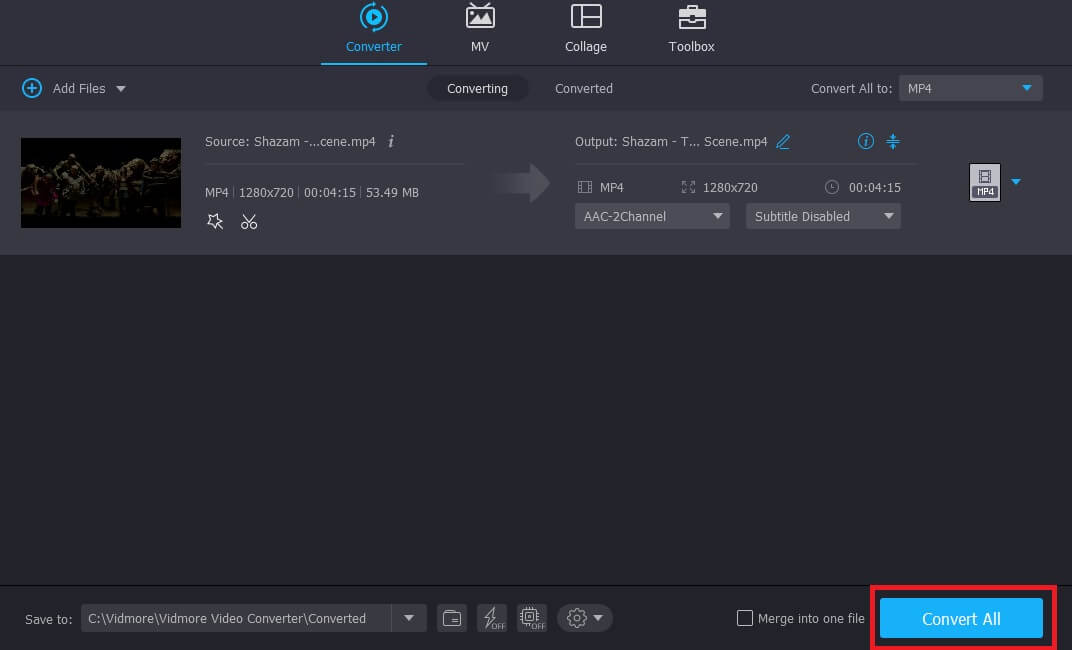
Bölüm 3. Videoları Çevrimiçi Çevirmek için 3 Popüler Çevrimiçi Araç
Videolarınızı çevirmek istiyor ancak cihazınızda yeterli depolama alanı yok mu? Bir uygulama indirmek zorunda kalmadan videolarınızı çevirmenize yardımcı olmak için bu çevrimiçi araçları bir araya getirdik. Aşağıda verilen listelenen araçlara bir göz atın.
1. Kapwing
Çevrimiçi araçlar listesinde ilk sırada yer alan Kapwing, yazılım indirmeden bile videolarınızı çevirmenize veya döndürmenize yardımcı olacak kullanımı kolay bir uygulamadır. Ayrıca, klibinize efektler ve diğer düzenleme özelliklerini koyabileceğiniz zengin düzenleme özelliklerine sahiptir. Bu çevrimiçi aracı kullanarak videonuzu nasıl çevireceğinize dair bir fikir vermek için, aşağıdaki basit adımlar aşağıda verilmiştir.
Aşama 1: Tarayıcınıza gidin ve Kapwing'i arayın. Ana sayfada, tıklayın Dosya yükleme.
Adım 2: Videoyu yüklemeyi tamamladığınızda, Ayna Videonuzu çevirmek için simge.
Aşama 3: Değişiklikleri uyguladıktan sonra tıklayın Oluşturmak çevirdiğiniz videoyu başarıyla dışa aktarmak için.
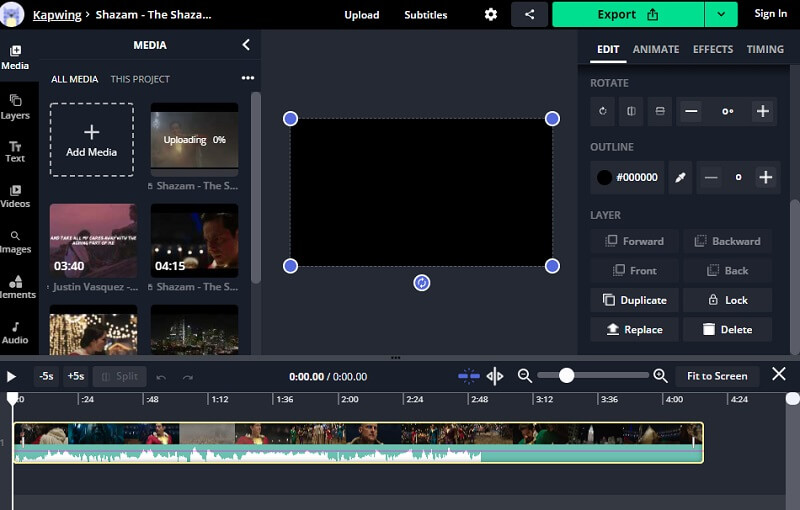
2. Clideo
Güvenebileceğiniz başka bir çevrimiçi araç da bu Clideo uygulamasıdır. Ayrıca, özelliğinin basitliği nedeniyle aracı kullanmak için düzenleme deneyimine sahip olmanız gerekmediği için videonuzu çevirmek için kullanabileceğiniz kullanışlı bir araçtır. Bu çevrimiçi araca 500 MB'a kadar ücretsiz dosya yükleyebilirsiniz. Ayrıca, klibinize efektler ve diğer düzenleme özelliklerini koyabileceğiniz zengin düzenleme özelliklerine sahiptir. Peki videonuzu nasıl baş aşağı çevirebilirsiniz? İşte aşağıda basit bir kılavuz.
Aşama 1: Çevirmek istediğiniz hedef videoyu seçin ve yüklenmesini bekleyin.
Adım 2: Yüklendikten sonra, videonun altındaki düğmeyi tıklayarak videonuzu yatay veya dikey olarak çevirebilirsiniz.
Aşama 3: Videonuzu çevirmeyi ve dönüştürmeyi bitirdiğinizde, İndir buton.
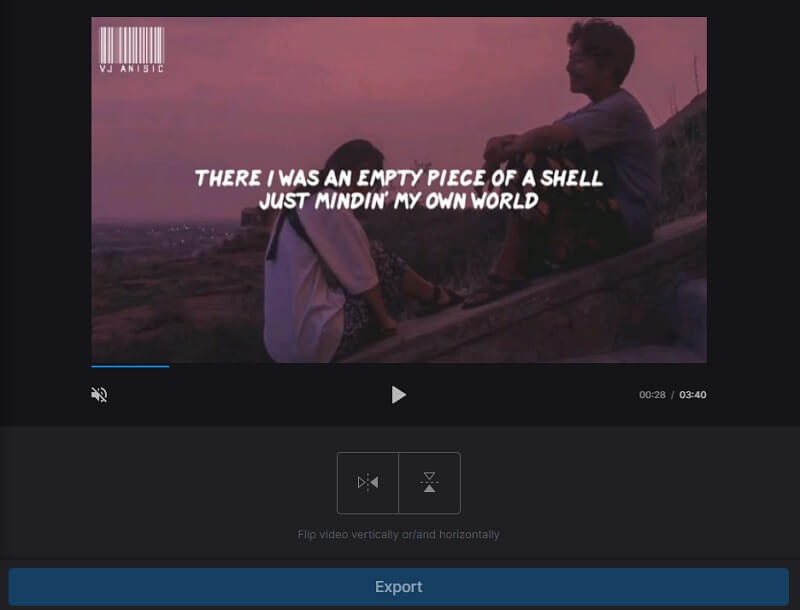
3. Ezgi
Bu çevrimiçi aracın yardımıyla videonuzu başarıyla yatay, dikey ve hatta 270 dereceye kadar çevirebilirsiniz. Video kliplerinizi daha da harika hale getirmek için çeşitli video formatlarını destekler. Ayrıca, klibinize efektler ve diğer düzenleme özelliklerini koyabileceğiniz zengin düzenleme özelliklerine sahiptir. Videonuzu doğru orantıda almak için bu kullanışlı aracı kullanabilir ve 100 MB'a kadar dosyalarınızı yüklemenize olanak tanır. Bu nedenle, aşağıdaki adımlara bir göz atın.
Aşama 1: Bilgisayar cihazınızdan bir video dosyası yükleyin veya bir URL de yapıştırabilirsiniz.
Adım 2: Aşağıdaki döndürme seçeneğinden seçim yapın ve ardından Videoyu Döndür buton.
Aşama 3: Değişiklikler uygulandıktan sonra, Kayıt etmek video çıkışının altındaki düğmesine basın.

Bölüm 4. Videoları Nasıl Çevireceğinize İlişkin Ek İpuçları
İPhone'unuzda bir videoyu çevirmek için kullanabileceğiniz bir araç da var ve bu RFV. Sadece yatay veya dikey olarak çevirmek için oluşturulmuş bir uygulamaydı. Kullanmak için aracı açın ve ardından video klibinizi açmak için Kamera'ya dokunun. Bundan sonra, Yatay veya Dikey çevirme düğmelerini işaretleyerek videonuzu çevirmeye başlayın. Ve ardından Kaydet'e tıklayın.
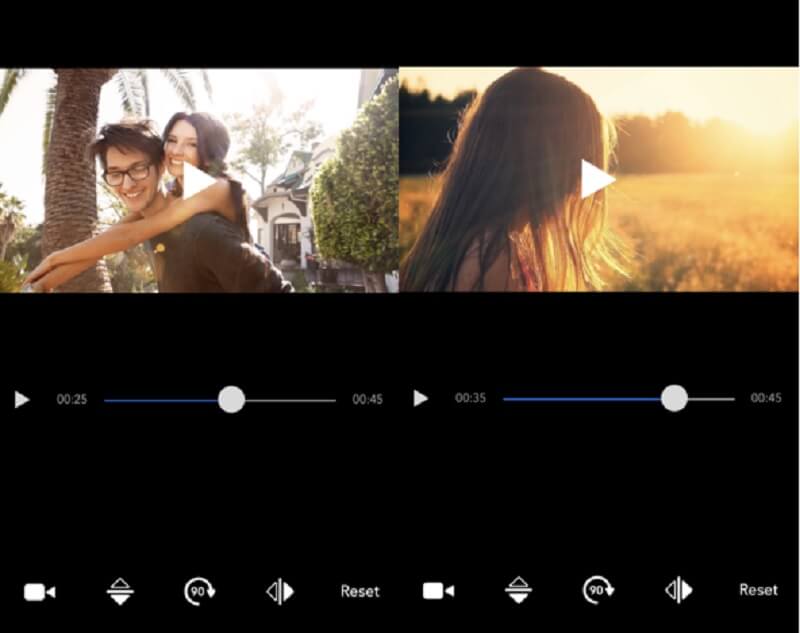
Bölüm 5. iPhone'da Bir Videonun Nasıl Döndürüleceği veya Yansıtılacağı Hakkında SSS
Ezgif'te video çevirsem filigran olur mu?
Ezgif, dışa aktarıldıktan sonra videoya filigran eklemiyor. Hala hiçbir değişiklik yapılmamış gibi çıkacak.
Çevirme ve döndürme düğmeleri arasındaki fark nedir?
Döndür düğmeleri, videoları saat yönünde veya tam tersi yönde döndürmek için tasarlanmıştır, Çevir düğmeleri ise videonuzu yatay veya dikey olarak yansıtmak için oluşturulmuştur.
Büyük boyutlu olsa bile bir videoyu Clideo'da çevirebilir miyim?
Clideo ile, sadece bir videoyu çevirebilir ve dönüştürebilirsiniz, ancak bu, 500 olan sınırlı bir MB'dir. Vidmore Video Converter'ı kullanabilirsiniz, çünkü bu uygulamada bir videoyu kolayca çevirebilirsiniz ve yükleme söz konusu olduğunda bir sınırı yoktur. .
Sonuç
Şimdi endişelenmene gerek yok iPhone'unuzda videolarınızı nasıl çevirebilirsiniz hatta kullanmak için en iyi araçları arayın çünkü en uygun yöntemleri ve uygulamaları yukarıdaki gönderide topladık. Onları şimdi kontrol edebilirsiniz.
iPhone Videosu İpuçları
-
Videoyu Çevir
-
iPhone Videosunu Düzenle
-
iPhone Videosunu Dönüştür


